Samsung SGH-F300 User Manual [no]

* Noen av beskrivelsene i denne håndboken kan avvike fra telefonen din, avhengig av installert
programvare, land eller mobiloperatør.
* Avhengig av land kan utseendet til telefonen og utstyret avvike fra illustrasjonene i denne
håndboken.
Trenger du hjelp eller har spørsmål, henviser vi til
http://www.samsung.no.
Klikk inn på "Support"=>"Spørsmål og Svar" eller velg
produktgruppe og produkttype
Alternativt, ring vår kundesupport Tel: 815-56 480
Printed in Korea
World Wide Web
http://www.samsungmobile.com
Code No.:GH68-13711A
Norwegian. 0
5/2007. Rev. 1.2

SGH-F300
Brukerhåndbok
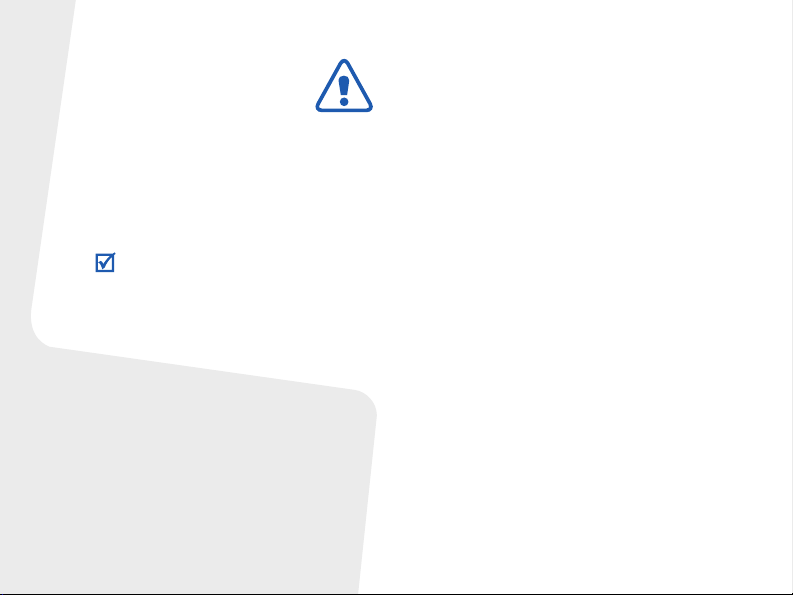
Viktige
sikkerhetsregler
Det kan være farlig eller ulovlig ikke å
overholde følgende forholdsregler.
Informasjon om opphavsrett
• Bluetooth® er et registrert varemerker som
tilhører Bluetooth SIG, Inc. over hele verden.
•Windows Media
varemerke som tilhører Microsoft
Corporation.
Player® er et registrert
Kjør sikkert til enhver tid
Bruk ikke en håndholdt telefon under
kjøring. Parker kjøretøyet først.
Slå av telefonen når du tanker
Bruk ikke telefonen på bensinstasjoner eller
i nærheten av bensin eller kjemikalier.
Slå av telefonen når du befinner deg i et
fly
Mobiltelefoner kan skape interferens. Det er
både farlig og ulovlig å bruke mobiltelefoner
i fly.
Slå av telefonen når du er i nærheten av
medisinsk utstyr
Sykehus og andre helseinstitusjoner bruker
ofte utstyr som er følsomt overfor ekstern
radiofrekvent energi. Følg de reglene som
gjelder.
Interferens
Alle mobiltelefoner og trådløse telefoner er
utsatt for interferens, som kan pårvirke dens
ytelse.
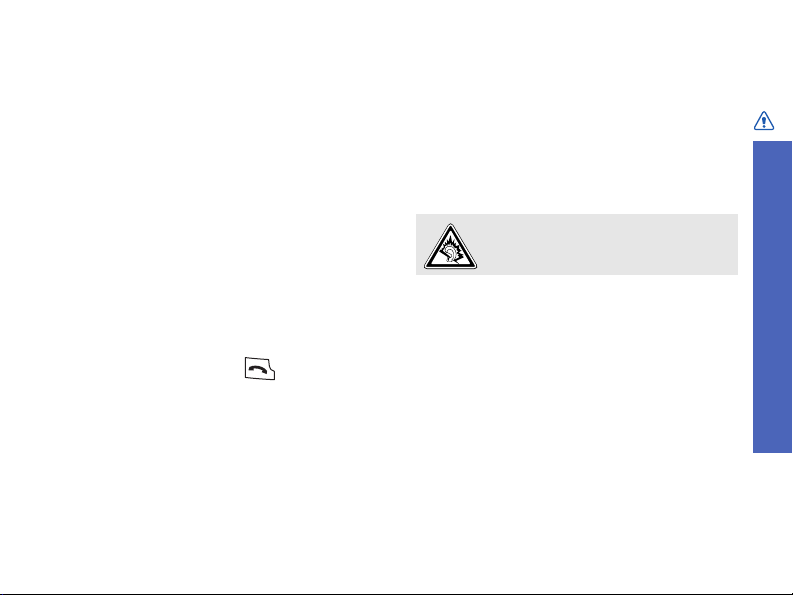
Spesielle regler
Følg alltid regler som måtte gjelde der du
ferdes, og slå alltid av mobiltelefonen der
det er forbudt å bruke den eller der bruk kan
medføre forstyrrelser eller fare.
Væskebestandighet
Telefonen din er ikke vanntett. Hold den tørr.
Bruk telefonen fornuftig
Bruk telefonen bare i normal stilling (holdt
mot øret). Unngå unødig kontakt med
antennen når telefonen er slått på.
Nødtelefoner
Tast inn nødnummeret som gjelder der du
befinner deg, og trykk på -tasten.
Hold små barn unna telefonen
Oppbevar telefonen og alle reservedeler og
tilbehør utilgjengelig for små barn.
Tilbehør og batterier
Bruk bare Samsung-godkjente batterier og
ekstrautstyr, som for eksempel headsett og
PC-datakabler. Bruk av uautorisert tilbehør
kan skade deg eller telefonen og kan være
farlig.
Kast brukte batterier i samsvar med lokale
bestemmelser og lover.
Å bruke headsett på svært høyt volum
over lengre perioder kan føre til
hørselsskade.
Demonter aldri telefonen
Demonter aldri telefonen under noen
omstendighet. Batteriet kan skades, eller
det kan komme strømførende materiale inn i
telefonen, slik at telefonen påføres alvorlige
skader i tillegg til at telefonen kan bli
lettantennelig.
Kvalifisert service
Telefonen må bare repareres av kvalifisert
personell.
For mer detaljert sikkerhetsinformasjon, se
"Helse- og sikkerhetsinformasjon" på side
97.
Viktige sikkerhetsregler
1
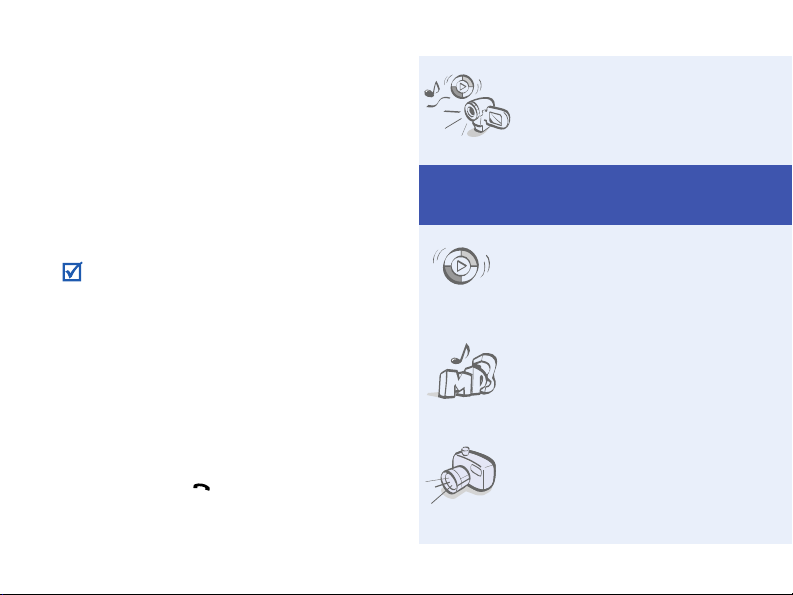
Om denne veiledningen
Denne brukerveiledningen gir deg kompakt
informasjon om hvordan du bruker
telefonen. Hvis du raskt vil lære deg
telefonens grunnfunksjoner, kan du se
"Komme i gang" og "Mediespiller
funksjoner".
I denne veiledningen vil du se følgende
instruksjonsikoner:
Betyr at du må være ekstra
oppmerksom på den påfølgende
informasjonen, som kan omhandle
sikkerhet eller telefonfunksjoner.
Betyr at du kan får mer informasjon
på siden det vises til.
→
Betyr at du må trykke på
navigasjonstastene for å bla til det
aktuelle alternativet og deretter
velge det.
[ ]
Viser til en tast på telefonen. For
eksempel [ ]
< >
Viser til en funksjonstast, der
funksjonen vises på telefonskjermen.
2
For eksempel <
Meny
>
•Multimedieportal
Telefonfunksjonene og
mediespillerfunksjonene
brukes separat ved å bytte
mellom telefonskjermene.
Spesielle
• Synkronisering med
Windows Media Player
Du kan overføre musikkfiler
til telefonen direkte fra
Windows Media Player.
• Musikkspiller
Du kan spille av musikkfiler
på telefonen. Du kan bruke
andre telefonfunksjoner
mens du hører på musikk.
• Kamera og videokamera
Kameramodulen på
telefonen kan brukes til å
ta bilder eller spille inn
video med.
telefonfunksjoner
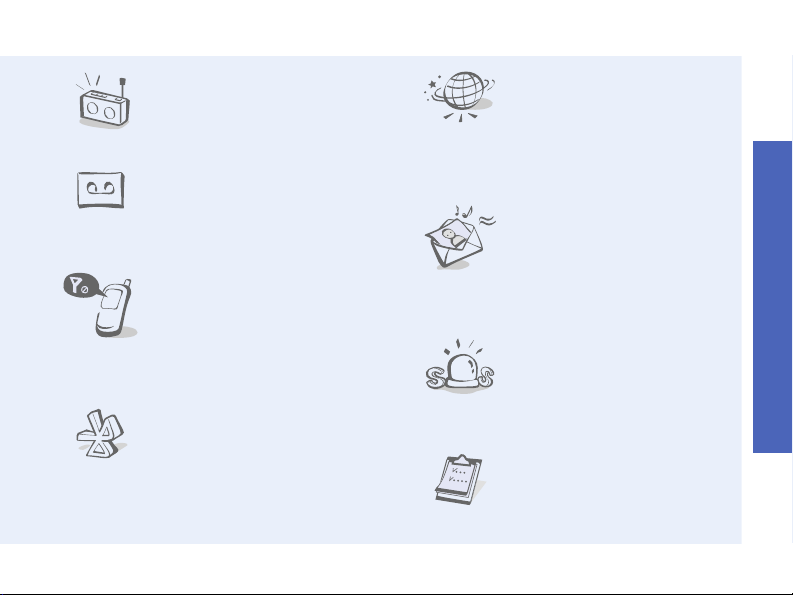
•FM-radio
Lytt til favorittstasjonene
dine når som helst og hvor
som helst.
•Diktafon
Med diktafonfunksjonen
kan du spille inn memoer
eller lyder.
• Frakoblet modus
Setter telefonen til
frakoblet modus hvis du vil
bruke funksjoner som ikke
krever tilgang til mobilnett
når du er om bord i et fly.
•Bluetooth
Overføring av mediefiler og
personlige data, samt
tilkobling til andre enheter
gjennom trådløs Bluetoothteknologi.
• Nettleser
Bruk trådløst Internett til å
hente oppdatert
informasjon og et bredt
utvalgt oppdatert
medieinnhold.
•MMS (Multimedia
Messages Service)
Med MMS kan du sende og
motta MMS-meldinger med
en kombinasjon av tekst,
bilder video og lyd.
•Nødmeldinger
Du kan sende
nødmeldinger for å varsle
familie eller venner i
krisesituasjoner.
• Planlegger
Hold styr på timeplanen på
dagsbasis, ukesbasis og
månedsbasis.
Spesielle telefonfunksjoner
3
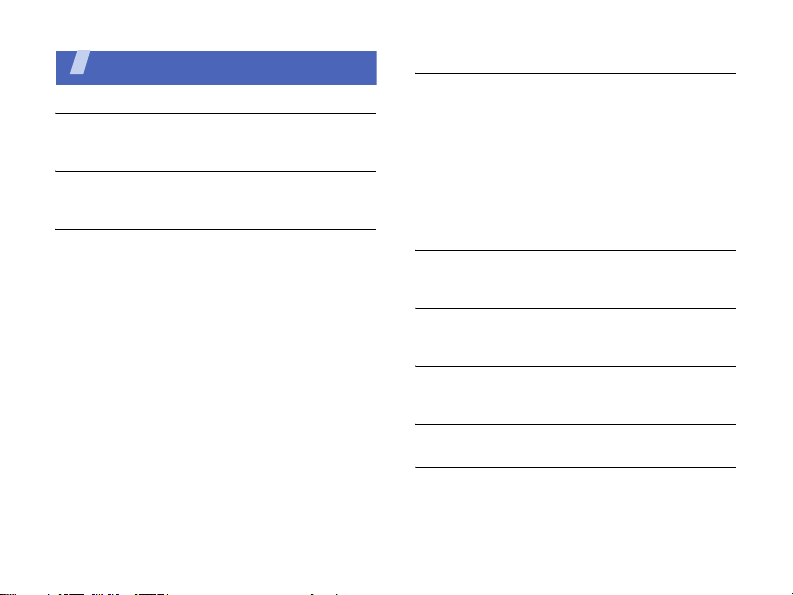
Innhold
Pakke ut 6
Sjekk at du har alle delene
Telefonen 6
Taster, funksjoner og plassering
Komme i gang 7
De første skrittene for bruk av telefonen
Klargjøre og lade opp telefonen ................... 7
Slå på eller av ........................................... 8
Bytte mellom telefonmodus og Mediespiller
modus...................................................... 9
Taster og ikoner ........................................ 9
Bruke menyfunksjoner ............................. 12
Skrive inn tekst ....................................... 13
Konfigurere telefonen............................... 16
Ringe ut eller besvare samtaler ................. 18
Bruke et minnekort .................................. 18
Bruke et skinnetui.................................... 19
Nullstille telefonen ................................... 20
4
Mediespiller funksjoner 21
Bruke multimediefunksjonene: MP3-spiller,
kamera, mediealbum, FM-radio og diktafon
Bruke tastene til mediespilleren ................. 21
Spille musikk ........................................... 23
Bruke kameraet ....................................... 29
Åpne bilder og videoer i Album................... 33
Lytte til FM-radioen .................................. 35
Bruke diktafonen...................................... 37
Samtalefunksjoner 39
Avanserte samtalefunksjoner
Menyfunksjoner 43
Alle menyfunksjonene listet opp
Løse problemer 95
Hjelp og personlige behov
Helse- og sikkerhetsinformasjon 97
Index 105
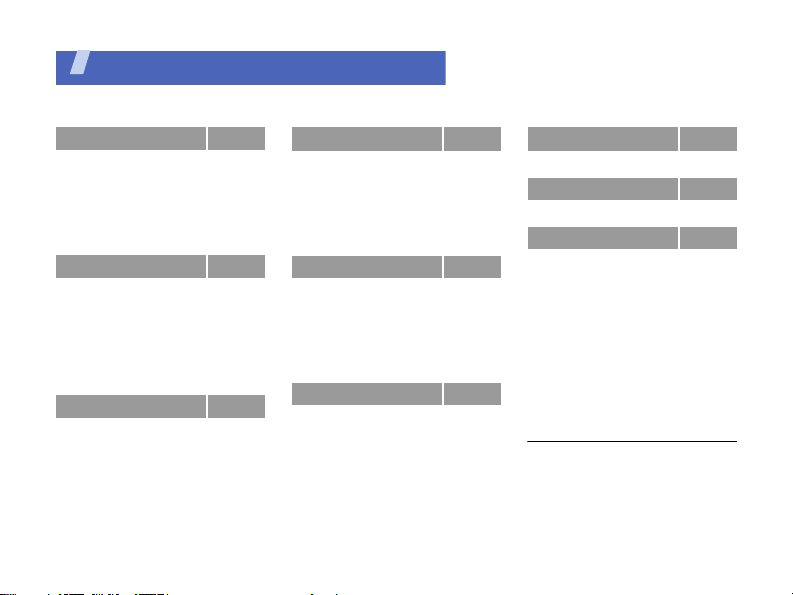
Oversikt over menyfunksjoner
Menymodus aktiveres ved å trykke <
1 Anropslogg
1 Nylig brukte kontakter
2 Tapte anrop
3 Oppringte numre
4 Mottatte anrop
5 Slett alle
6 Anropsvarighet
7 Anropskostnad
2 Telefonbok
1 Kontaktliste
2 Legg til ny kontakt
3 Gruppe
4 Hurtigoppringing
5 Mitt visittkort
6 Eget nummer
7 Administrasjon
8 Tjenestenummer
3 Programmer
1 Diktafon
2 Verdensklokke
3 Alarm
4 Timer
5 Stoppeklokke
6 Memo
7 Nøkkeladministrasjon
8 SIM tjenester
1
s. 43
s. 43
s. 43
s. 43
s. 44
s. 44
1
1
s. 44
s. 44
s. 45
s. 45
s. 46
s. 47
s. 48
s. 48
s. 49
s. 49
s. 49
s. 49
s. 49
s. 51
s. 51
s. 52
s. 52
s. 52
s. 53
s. 53
Meny
> i hvilemodus.
4 WAP
1 Hjem
2 Angi URL
3 Bokmerker
4 Lagrede sider
5 Logg
6 Tøm buffer
7 WAP innstillinger
5 Meldinger
1 Opprett melding
2 Mine meldinger
3 Maler
4 Slett alle
5 Innstillinger
6 Nødmeldinger
7 Minnestatus
6 Filbehandling
1 Bilder
2 Videoklipp
3 Musikk
4 Lyder
5 Andre filer
6 Minnekort
7 Minnestatus
2
s. 54
s. 54
s. 56
s. 56
s. 57
s. 57
s. 57
s. 57
s. 57
s. 57
s. 60
s. 65
s. 66
s. 66
s. 69
s. 70
s. 70
s. 70
s. 71
s. 72
s. 73
s. 74
s. 75
s. 75
7 Kalender
8 Kamera
9 Innstillinger
1 Tid og dato
2 Telefoninnstillinger
3 Skjerminnstillinger
4 Lydinnstillinger
5 Lysinnstillinger
6 Læreprogram
7 Nettverkstjenester
8 Bluetooth
9 Sikkerhet
10 Tilkoblingsinnstillinger
11 Nullstille innstillinger
12 Telefonopplysninger
1. Bare tilgjengelig hvis tjenesten
støttes av SIM-kortet.
2. Bare tilgjengelig hvis et minnekort
er satt inn.
s. 75
s. 78
s. 80
s. 80
s. 81
s. 83
s. 83
s. 84
s. 85
s. 85
s. 88
s. 90
s. 92
s. 93
s. 94
5
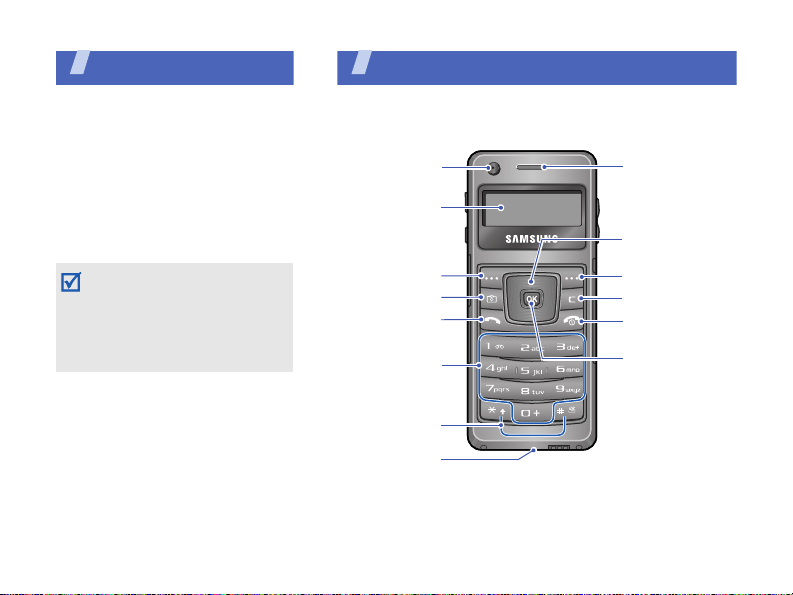
Pakke ut
Sjekk at du har alle delene
• Telefonen
•Reiselader
• Brukerhåndbok
• Skinnetui
Diverse ekstrautstyr er
tilgjengelig hos din lokale
Samsung-forhandler.
Utstyret som leveres med
telefonen og ekstrautstyret
som er tilgjengelig hos
Samsung-forhandleren kan
variere avhengig av land eller
tjenesteleverandør.
6
Te l e f o n e n
Taster, funksjoner og plassering
Kameralinse
Tel ef ons kj erm
Vens tr e
funksjonstast
Kameratast
Ringetast
Alfanumeriske
taster
Tas t e r f o r
spesialfunksjoner
Mikrofon
Høyttaler
Navigasjonstaster
(Opp/Ned/
Venstre/Høyre)
Høyre
funksjonstast
Slettetast
Slå på/av /
Avslutt meny
Koble til Internett/
Bekreft
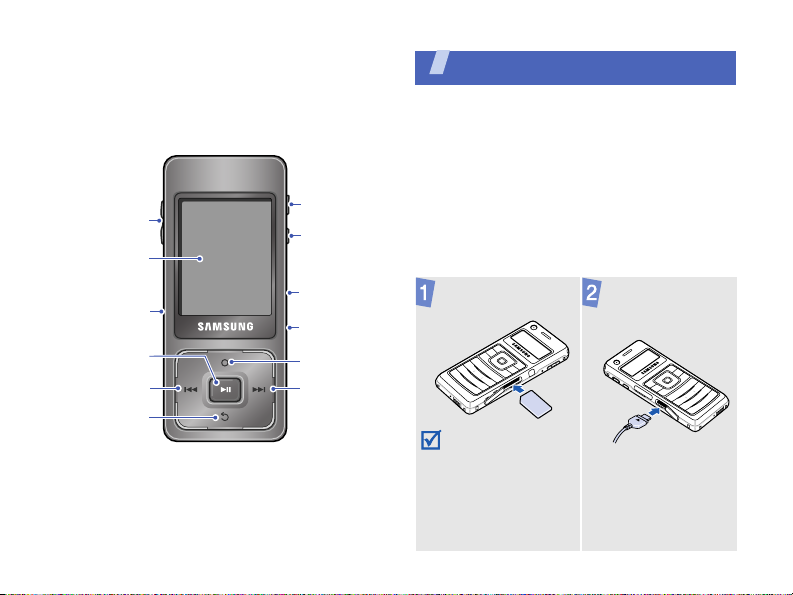
Volu mtaster
Multimedie-
skjerm
SIM-kortspor
Bekreft
Vens tre
navigasjonstast/
funksjonstast
Avslutt meny
Ta st el ås knapp
Byttetast
for telefon/
multimediespiller
Minnekort
spor
Plugg til
headsett/
lader
Valg tast
Høyre
navigasjonstast/
funksjonstast
Komme i gang
De første skrittene for bruk av telefonen
SIM-kortinformasjon
Når du abonnerer på mobiltjenester, mottar
du et SIM-kort (Subscriber Identity Module)
som lagrer abonnementsinformasjon som
f.eks. PIN-kode og tilgjengelige
ekstratjenester.
Klargjøre og lade opp telefonen
Sett inn SIM-
kortet.
• Pass på at de
gullfargede
kontaktene på
kortet vender
nedover.
• Ikke fjer SIM-kortet
mens telefonen
er på.
Koble
reiseladeren til
telefonen.
7
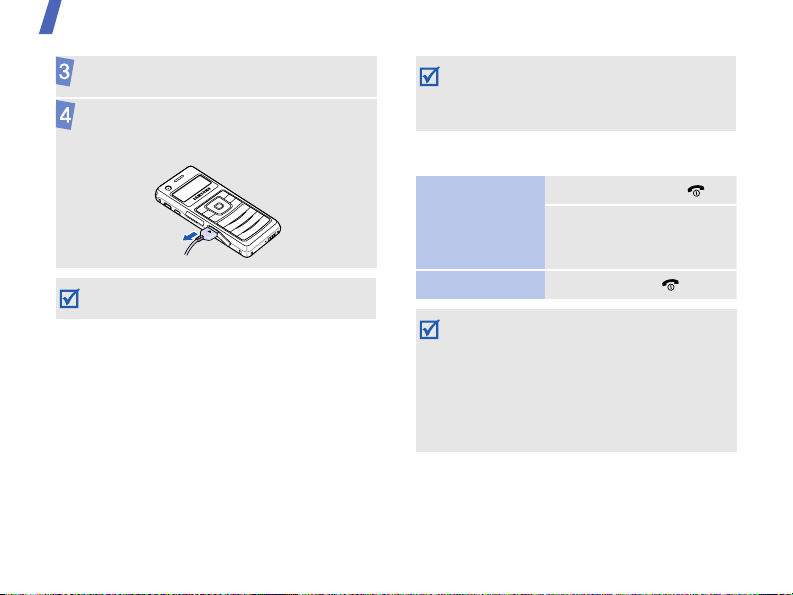
Komme i gang
Koble laderen til en vanlig stikkontakt.
Når telefonen er fullt oppladet, kobler
du laderen fra stikkontakten og fra
telefonen.
Bruk telefonen etter å ha ladet opp batteriet
en stund.
Indikator for svakt batteri
Når batteriet er svakt:
• høres en varseltone,
• skjermen viser en melding om lavt
batterinivå og
• symbolet for tomt batteri blinker.
Hvis batteriet blir for svakt, slås telefonen av
automatisk. Lad opp batteriet.
8
Telefonens batteri kan ikke byttes ut. Når
batterilevetiden har utløpt, må du levere
telefonen til et av Samsungs servicesentere
for å bytte batteriet.
Slå på eller av
Slå på
Slå av
• Slå ikke på telefonen på steder eller i
situasjoner der bruk av mobiltelefon er
forbudt.
• Når du slår på telefonen for første gang,
spør den deg om du vil starte det
medfølgende opplæringsprogrammet.
Trykk <
tastene til mediespilleren.
Tastelås
Du kan låse tastaturet for å forhindre
uønskede telefonoperasjoner hvis noen av
tastene trykkes inn utilsiktet.
1. Trykk og hold [ ].
2. Tast om nødvendig
inn PIN-koden og
trykk <OK>.
Trykk og hold [ ].
Ja
> for å lære hvordan du bruker
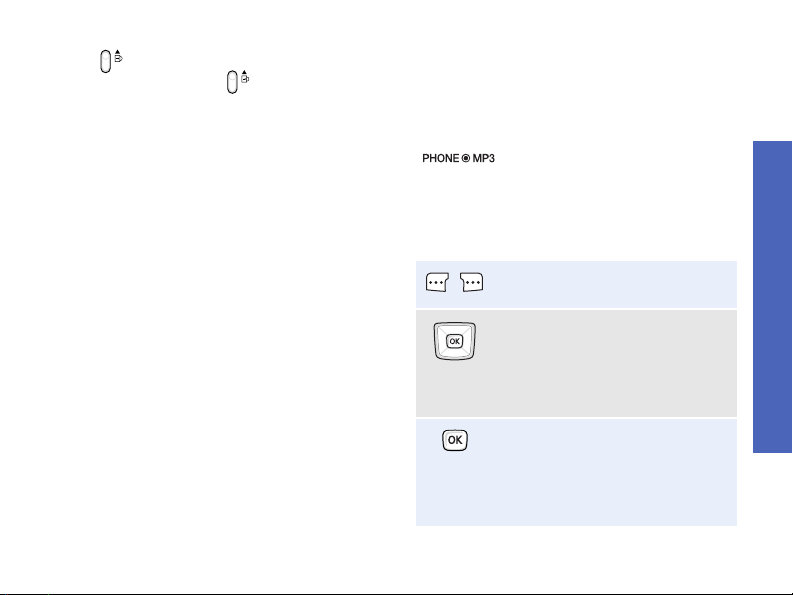
Trykk opp i hvilemodus. Du kan låse opp
tastaturet ved å trykke ned.
Frakoblet modus
Du kan bytte til frakoblet modus. Da
deaktiveres telefonfunksjonene som krever
at du er koblet til mobilnettet. Denne
modusen er nyttig når du skal bruke
telefonen på steder hvor bruk av
mobiltelefon ikke er tillatt, f.eks. på fly eller
sykehus.
Du bytter til Frakoblet modus ved å trykke
<
Meny
> og velge
Telefoninnstillinger
→
På.
Innstillinger
→
Frakoblet modus
→
I frakoblet modus kan du bruke trådløse
funksjoner, f.eks. kalender, kamera og MP3spiller.
Bytte mellom telefonmodus og
Mediespiller modus
Telefonen har underholdende
multimediefunksjoner i tillegg til vanlige
telefonfunksjoner.
Når du skrur på telefonen, går den inn i
vanlig telefonmodus på den lille skjermen på
forsiden.
Hvis du vil bytte til Mediespiller modus for å
bruke multimediefunksjoner, trykker du
[ ]. Den større skjermen på
baksiden skrus på.
Taster og ikoner
Telefontaster
Utfører funksjonen som vises på
nederste linje på skjermen.
I hvilemodus: åpner
favorittmenyene dine direkte.
s. 81
I menymodus: blar gjennom
menyalternativene.
I hvilemodus: åpner
nettleseren.
I menymodus: velger det
uthevede menyalternativet eller
bekrefter inntasting.
Komme i gang
9
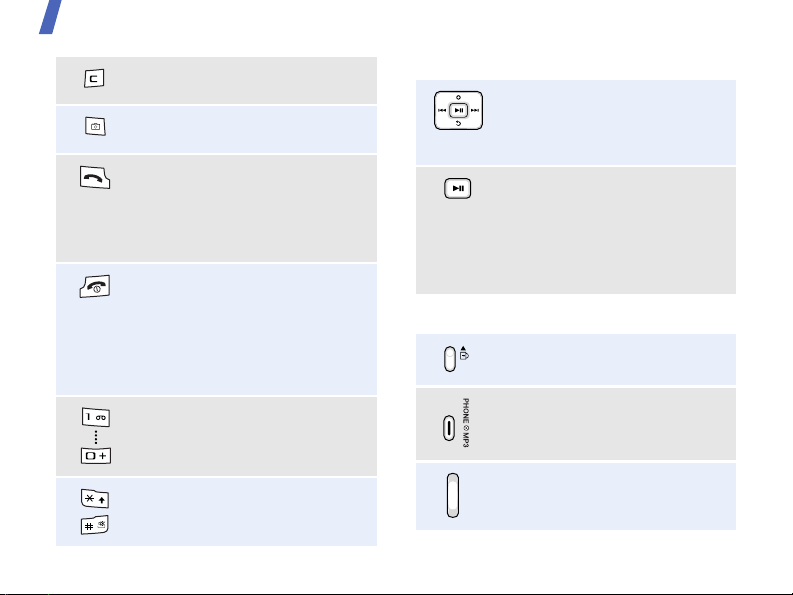
Komme i gang
Sletter tegn fra skjermen eller et
objekt i et program.
I hvilemodus: trykk for å skru
på kameraet.
Ringer ut eller svarer på en
oppringning.
I hvilemodus: henter siste
utgående, innkommende eller
ubesvarte anrop.
Slår telefonen av eller på når
Mediespiller taster
Blar mellom objekter eller
utfører spesifikke funksjoner,
avhengig av hva du gjør: drar,
trykker eller holder.s. 21
Velger det uthevede
menyalternativet eller bekrefter
inntasting.
Tar et bilde, spiller inn en video
eller et talememo eller
begynner avspilling av musikk.
den trykkes inn og holdes nede.
Avslutter en samtale.
I menymodus: annullerer
inntastede data og setter
Vanlige taster
Låser eller låser opp tastene.
telefonen tilbake i hvilemodus.
Taster inn tall, bokstaver og
noen spesialtegn.
Skriver spesialtegn eller utfører
Bytter mellom telefonmodus og
Mediespiller modus.
Justerer telefonvolumet.
spesialoperasjoner.
10
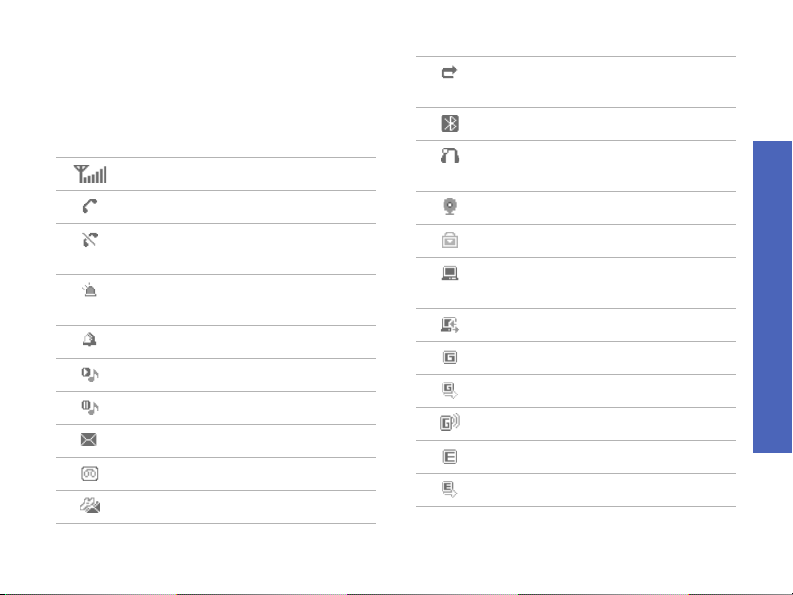
Ikoner
Følgende ikoner kan vises på skjermen.
Ikonene gir informasjon om telefonens
status. Ikonene som vises på skjermen kan
variere avhengig av land eller mobiloperatør
Signalstyrke
Samtale pågår
Utenfor dekning. Du kan ikke ringe
ut eller motta samtaler
Nødmeldingsfunksjonen er aktiv
s. 69
Alarm aktiverts. 51
Musikkavspilling pågår
Musikkavspilling på pause
Tekst- eller MMS-melding
Mobilsvar
Konfigurasjonsmelding
Funksjonen Viderekobling er aktiv
s. 86
.
Bluetooth aktivs. 88
Bluetooth-headsett eller
håndfrisett for bil tilkoblets. 88
Nettleseren er i bruks. 54
Koblet til en sikker nettside
Bruke Internett på en PC med
telefonen som modem
Synkronisere data med PC Studio
GPRS-nett
Kobler til GPRS-nett
Overfører data i GPRS-nett
EDGE-nett
Kobler til EDGE-nett
Komme i gang
11
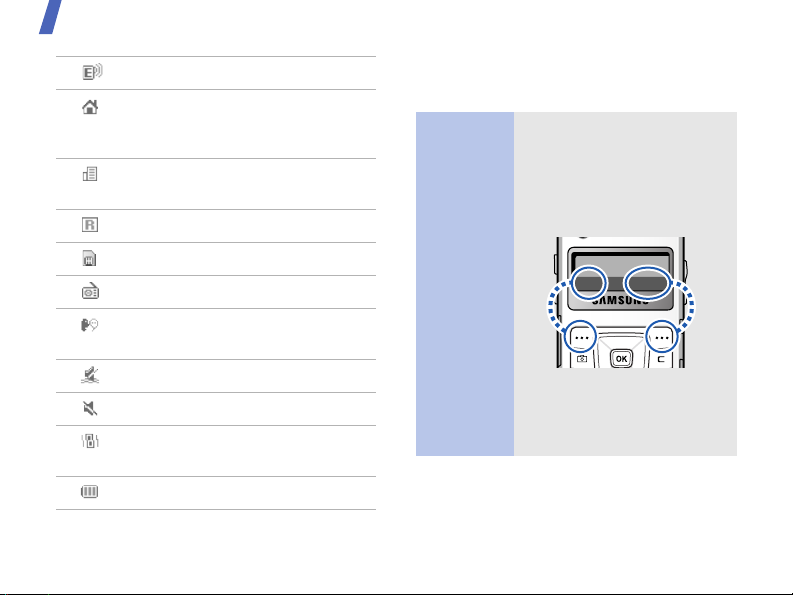
Komme i gang
Overfører data i EDGE-nett
Hjemmesonen, hvis du er
registrert for den aktuelle
tjenesten
Kontorsonen, hvis du er registrert
for den aktuelle tjenesten
Roaming-nett
Bruke menyfunksjoner
I telefonmodus
Bruk av
funksjonstastene
Funksjonstastenes roller
varierer avhengig av hvilken
funksjon du bruker. Den
nederste linjen på skjermen
viser hvilken rolle de har for
øyeblikket.
Minnekort satt inns. 19
FM-radio skrudd pås. 35
Velg Tilbake
Mikrofonen er slått av under en
samtales. 42
Stille modus (vibrasjon)
Stille modus (lydløs)
Telefonen er stilt inn på vibrasjon
s. 83
Trykk venstre
funksjonstast
hvis du vil velge
det uthevede
alternativet.
Trykk høyre
funksjonstast
hvis du vil gå
tilbake til forrige
menynivå.
Batterinivå
12
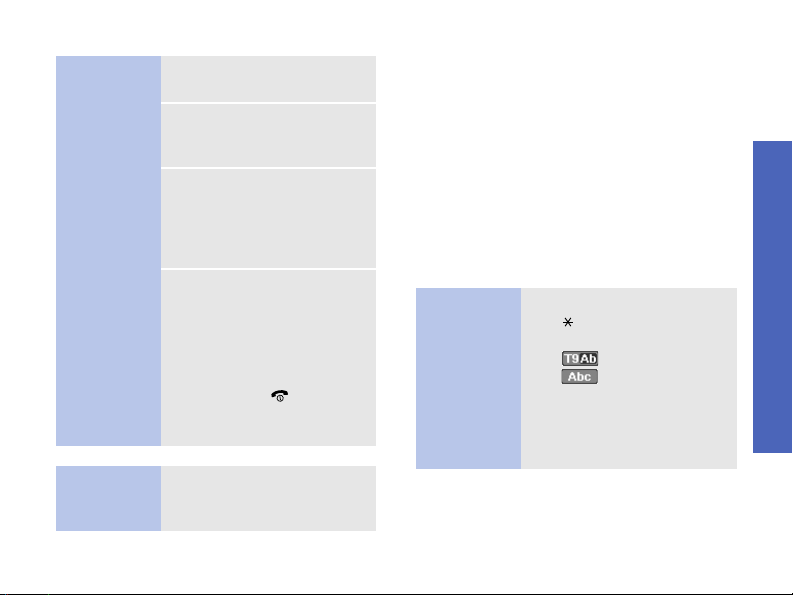
Velge et
alternativ
Bruke
menynumre
1. Trykk ønsket
funksjonstast.
2. Gå til neste eller forrige
alternativ ved å trykke
navigasjonstastene.
3. Trykk <
4. Hvis du vil avslutte, kan
Trykk talltasten som
tilsvarer alternativet du
ønsker.
Velg
eller [OK] for å bekrefte
funksjonen som vises
eller alternativet som er
uthevet.
du bruke en av følgende
metoder:
• Trykk <
hvis du vil opp ett
nivå.
• Trykk [ ] hvis du
vil tilbake til
hvilemodus.
>, <OK>
Tilbake
>
I mediespiller modus
Du kan åpne menyfunksjoner og alternativer
ved å berøre eller dra på tastene til
mediespilleren. Nærmere informasjon er
tilgjengelig under "Mediespiller funksjoner."
s. 21
Skrive inn tekst
Du kan skrive inn tekst i AB-modus,
T9-modus, tallmodus og symbolmodus.
I telefonmodus
Endre
modus for
inntasting
av tekst
• Trykk inn og hold nede
[ ] hvis du vil bytte
mellom T9-modus
( ) og AB-modus
().
I enkelte land kan det
hende du også har
tilgang til en tastemodus
for ditt spesifikke språk.
Komme i gang
13

Komme i gang
Endre
modus for
inntasting
av tekst
(fortsatt)
• Trykk [ ] hvis du vil
bytte mellom små og
store bokstaver eller
bytte til tallmodus
().
• Trykk [ ] og hold den
nede hvis du vil bytte til
symbolmodus.
AB-modus Skrive ord i AB-modus
Trykk på den aktuelle tasten
til tegnet du trenger vises på
skjermen.
Hvis du vil taste inn samme
bokstav to ganger eller taste
inn en annen bokstav på
samme tast, trykker du
[Høyre] eller venter til
markøren flytter seg til
høyre. Deretter taster du inn
neste bokstav.
14
Andre ABmodusoperasjoner
• Du kan sette inn
spesialtegn ved å trykke
[1].
• Trykk [ ] hvis du vil
legge inn et mellomrom.
• Flytt markøren med
navigasjonstastene.
• Hvis du vil slette tegn ett
for ett, kan du trykke
[C].
• Trykk [C]-tasten og hold
den inne hvis du vil
tømme skjermen.
T9-modus Inntasting av ord i T9-
modus
1. Trykk [2] til [9] for å
begynne å skrive et ord.
Trykk én gang på hver
tast for hver bokstav.
2. Tast inn hele ordet før du
endrer eller sletter tegn.
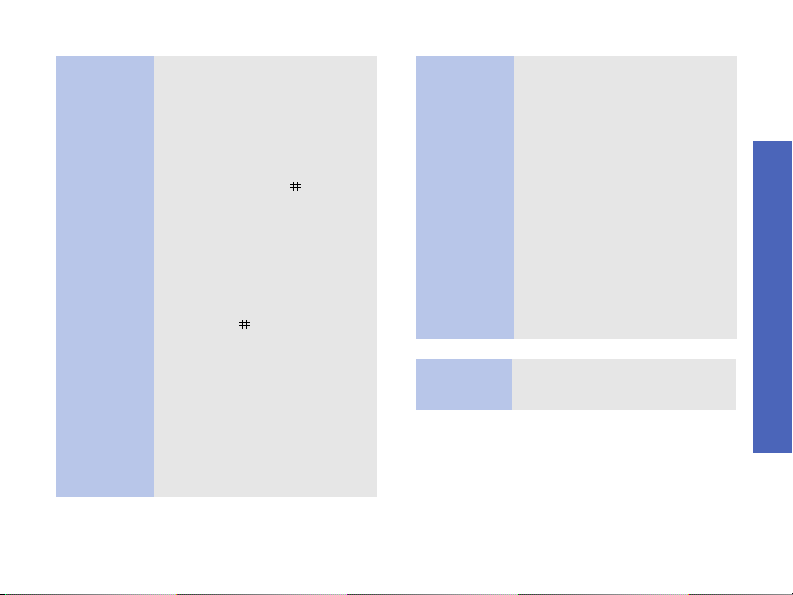
3. Hvis riktig ord vises, gå til
trinn 4. Hvis ikke, trykk
[0] for å se alternative
ord for tastene du har
trykket.
4. Legg inn et mellomrom
ved å trykke [ ], og tast
inn neste ord.
Andre operasjoner i T9modus
• Trykk [1] for å taste inn
punktum eller apostrof
automatisk.
• Trykk [ ] hvis du vil
legge inn et mellomrom.
• Flytt markøren med
navigasjonstastene.
• Hvis du vil slette tegn ett
for ett, kan du trykke [C].
• Trykk [C]-tasten og hold
den inne hvis du vil
tømme skjermen.
Tallmodus
Legge til et nytt ord i T9ordboken
1. Tast inn ordet du vil
legge til.
2. Trykk [0] for å se
alternative ord for
tastene du har trykket.
Når det ikke finnes flere
alternative ord, vises
Legg til
3. Trykk <
.
Legg til
>.
4. Tast inn ordet du ønsker
i AB-modus, og trykk
<OK>.
Trykk på de tastene som
tilsvarer tallene du trenger.
Komme i gang
15
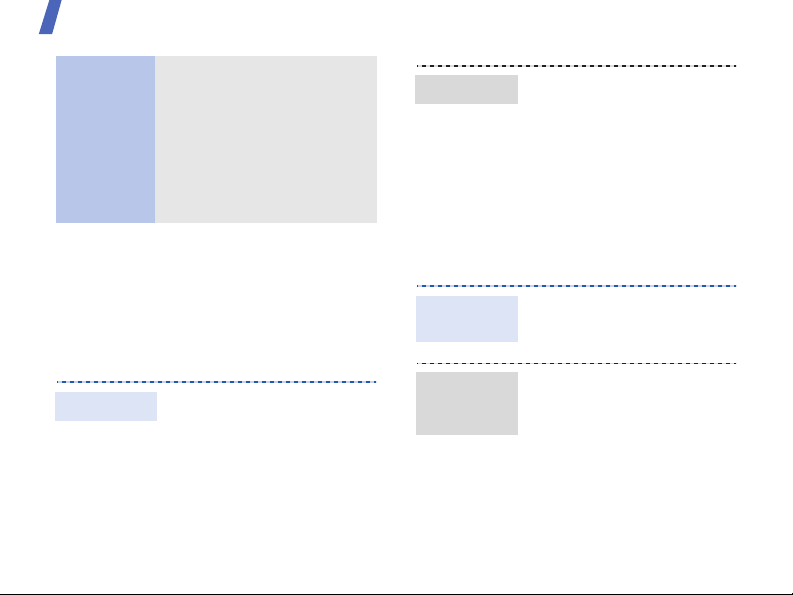
Komme i gang
Symbolmodus
1. Trykk [Opp] eller [Ned]
for å få frem symbolene
du ønsker.
2. Velg symbolet du ønsker
ved å trykke den
tilsvarende talltasten.
3. Symbolene settes inn når
du trykker [OK].
I Mediespiller modus
Du kan skrive inn tekst ved å berøre eller
dra på tastene til mediespilleren. Nærmere
informasjon er tilgjengelig under
"Mediespiller funksjoner."s. 23
Konfigurere telefonen
Menyspråk
16
1. I hvilemodus, trykk
<
Meny
> og velg
Innstillinger
→
Telefoninnstillinger
Språk
.
2. Velg et språk.
→
Ringetone
Tastetonevolum
Fargetema
for
menymodus
1. I hvilemodus: trykk
<
Meny
> og velg
Innstillinger
Lydinnstillinger
→
→
Innkommende anrop
Ringetone
.
2. Velg en
ringetonekategori.
3. Velg en ringetone.
4. Trykk <
Lagre
>.
I hvilemodus: trykk [Volum]
hvis du vil justere
tastetonevolumet.
Du kan justere fargene for
skjermkomponentene.
1. I hvilemodus, trykk
<
Meny
> og velg
Innstillinger
Skjerminnstillinger
Skall
→
→
.
2. Velg et fargemønster.
→
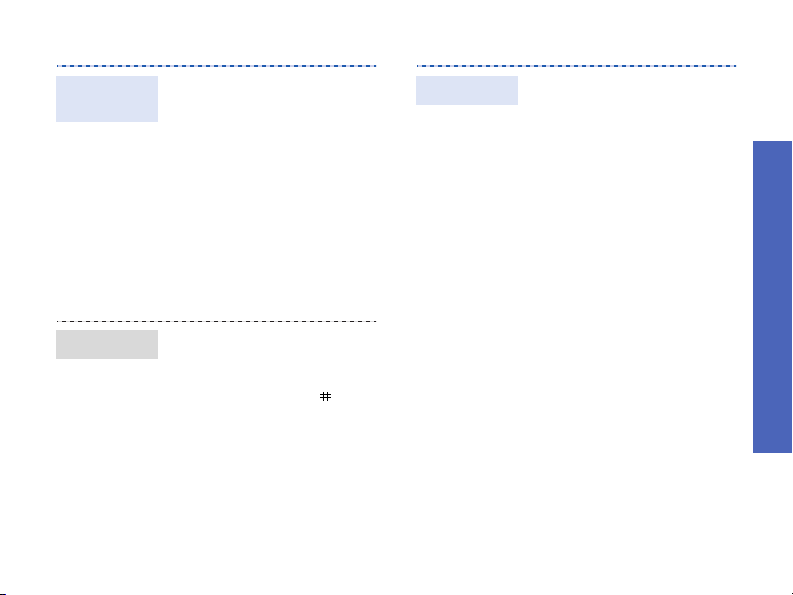
Menysnarveier
Stille modus
Du kan stille
navigasjonstastene inn til å
fungere som snarveier til
favorittmenyene dine.
1. I hvilemodus, trykk
<
Meny
> og velg
Innstillinger
Telefoninnstillinger
Snarveier
→
→
.
2. Velg en tast.
3. Velg en meny som skal
tilordnes tasten.
Du kan bytte til Stille modus
hvis du vil unngå å forstyrre
andre.
I hvilemodus, trykk [ ] og
hold den inne.
Telefonlås
Du kan beskytte telefonen
mot uautorisert bruk med et
telefonpassord. Telefonen ber
om passordet når den slås
på.
1. I hvilemodus, trykk
<
Meny
> og velg
Innstillinger
Sikkerhet
2. Velg
Aktivere
→
→
Telefonlås
.
3. Tast inn et nytt passord
på 4 til 8 sifre og trykk
<OK>.
4. Tast inn det nye
passordet igjen og trykk
<OK>.
Komme i gang
.
17
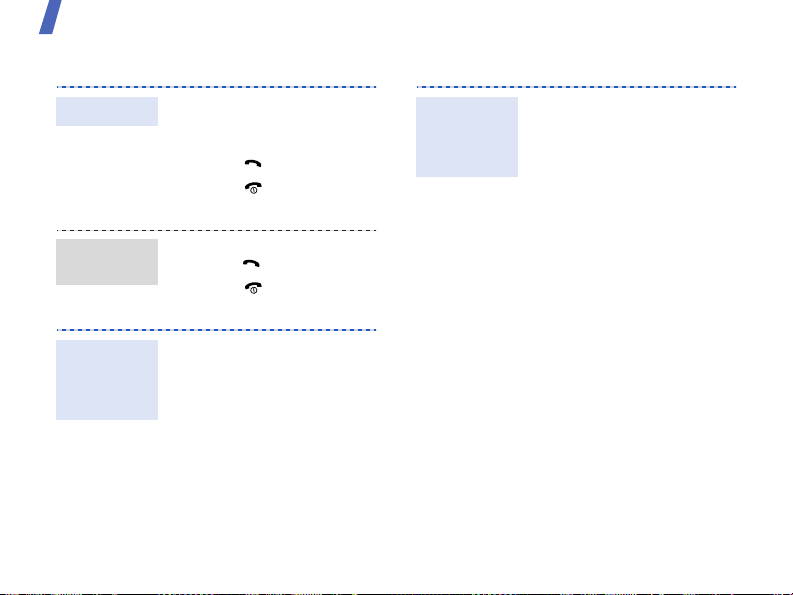
Komme i gang
Ringe ut eller besvare samtaler Bruke et minnekort
Ringe ut
Besvare en
samtale
Justere
volumet
under en
samtale
18
1. I hvilemodus: tast inn
retningsnummer og
telefonnummer.
2. Trykk [ ].
3. Trykk [ ] når du vil
avslutte samtalen.
1. Når telefonen ringer,
trykk [ ].
2. Trykk [ ] når du vil
avslutte samtalen.
Trykk [Volum].
Viktig
informasjon
om
minnekort
• Hyppig sletting og
skriving forkorter
levetiden til minnekort.
• Fjern ikke kortet fra
telefonen og skru ikke av
telefonen mens data
lagres eller overføres.
Dette kan føre til tap av
data og/eller skade på
kortet eller telefonen.
• Utsett ikke minnekort for
kraftige støt.
•Berør ikke
kortkontaktene med
fingrene eller med
metallgjenstander. Hvis
kortet er skittent, tørk av
det med en myk klut.
• Minnekort må holdes
utenfor rekkevidde av
små barn eller kjæledyr.
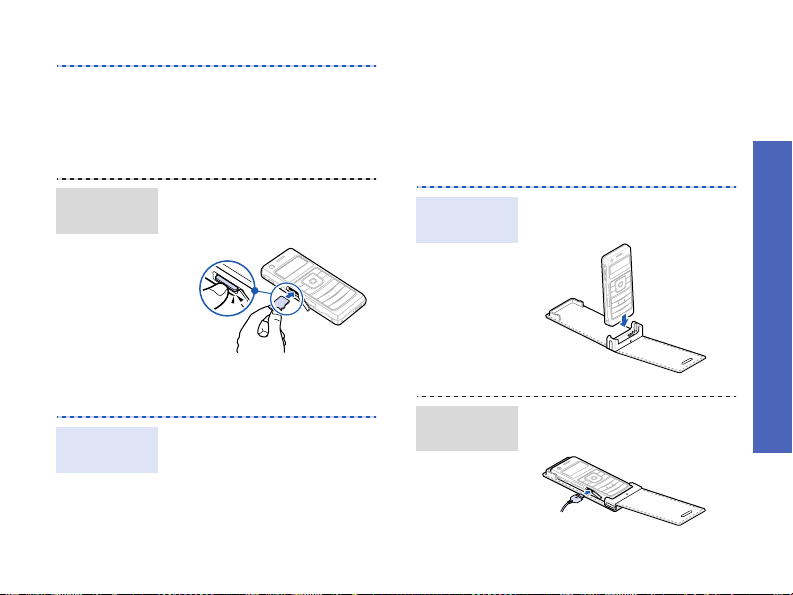
Sette inn et
minnekort
Fjerne
minnekortet
• Plasser ikke kort på
steder som er utsatt for
utladninger av statisk
elektrisitet og/eller
elektrisk støy.
1. Sett kortet inn i sporet
med etikettsiden vendt
opp.
2. Trykk kortet inn til det
klikker på plass.
1. Trykk på kortet, slik at
det løsnes fra telefonen.
2. Fjern kortet fra sporet.
Bruke et skinnetui
Et holdbart, bærbart skinnetui følger med
telefonen. Når det brukes riktig, kan det
bidra til å beskytte telefonen mot skader.
Det har et internt batteri, slik at du ikke
behøver å ha med deg et ekstra batteri.
Sett inn
telefonen
Lade opp
telefonen
Skyv telefonen på plass.
Låsen festes automatisk.
Koble reiseladeren til
kontakten på etuiet.
Komme i gang
19
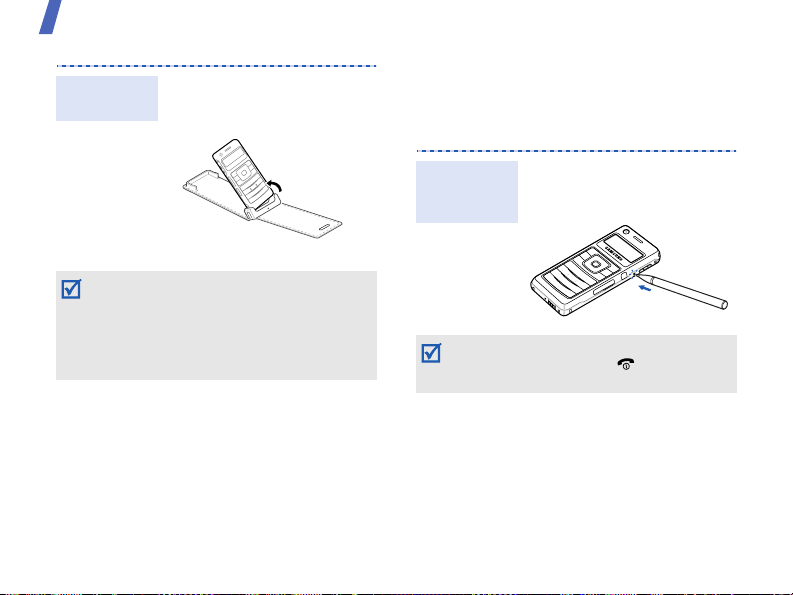
Komme i gang
Ta av
skinnetuiet
• Batteriet i skinnetuiet kan bli bøyd eller
skadet ved røff håndtering av etuiet. Vær
spesielt oppmerksom på at du ikke setter
deg ned med skinnetuiet i baklommen.
• Hold alltid skinnetuiet tørt. Fuktighet kan
gjøre at formen endrer seg.
20
Trykk på låsen på begge
sider og skyv telefonen ut.
Nullstille telefonen
Hvis telefonen låser seg av en eller annen
grunn mens du bruker en telefonfunksjon,
kan du nullstille den.
Nullstille
telefonen
(Reset)
Telefonen slår seg ikke på automatisk etter
nullstilling. Trykk og hold [ ] for å slå på
telefonen.
Trykk og hold
nullstillingsknappen inni
hullet med et spisst verktøy.

Mediespiller funksjoner
Bruke multimediefunksjonene: MP3-spiller,
kamera, mediealbum, FM-radio og diktafon
Bruke tastene til
mediespilleren
Instruksjoner for bruk
Dra
Dra fingeren
i pilens
retning.
Trykk
Trykk lett
og slipp.
Rull opp eller ned for
å bevege deg to
objekter om gangen
i en liste.
Bla i en liste ett
objekt om gangen.
Bla mellom
kategoriene én om
gangen.
Bla i en liste ett
objekt om gangen.
Trykk
Trykk lett
og slipp.
Utfører følgende:
• : Åpner en liste
med alternativer.
• : Fungerer
som venstre
funksjonstast/
navigasjonstast.
• : Fungerer
som høyre
funksjonstast/
navigasjonstast.
•: Lukker den
aktive
menyfunksjonen.
Hold
Trykk og
hold.
Gå bakover eller
fremover i en fil
uavbrutt til du
slipper tasten.
• Når skjermen til mediespilleren skrus av,
trykker du [ ] hvis du vil skru skjermen
på.
• Bruk opplæringsprogrammet i telefonen
for å lære hvordan du bruker tastene til
mediespilleren.
s. 85
21
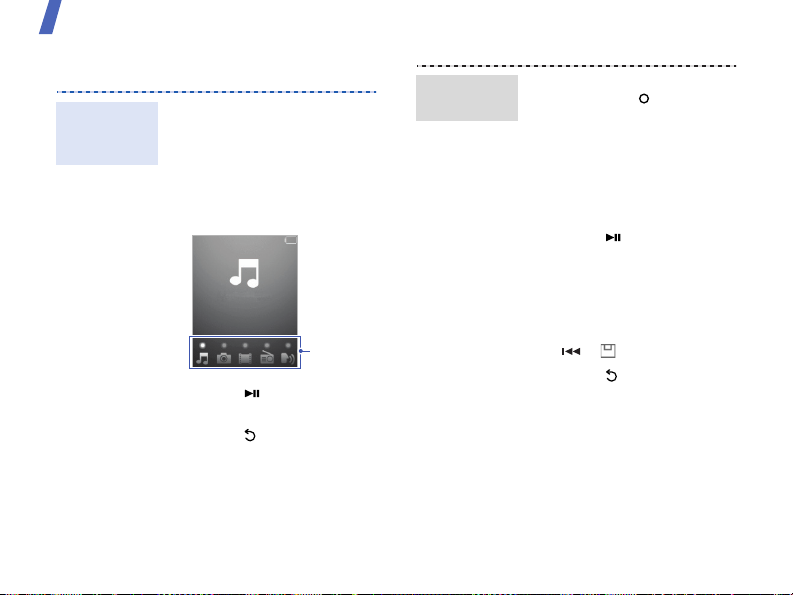
Mediespiller funksjoner
Bruke menyer eller alternativer
Bruke
menyfunksjoner
22
1. I hvilemodus drar du mot
venstre eller høyre på
tasten hvis du vil bla
mellom menyikoner:
MP3-spiller, Kamera
Album, FM-radio
Diktafon
.
MP3-spiller
2. Trykk [ ] for å åpne den
uthevede menyen.
3. Trykk [ ] når du vil gå ut
av menyen.
,
og
Mediespiller
funksjoner
Velge et
alternativ
1. Med en meny åpen
trykker du [ ] hvis du vil
åpne en liste med
alternativer.
2. Bla opp eller ned ved å
dra tasten opp eller ned
eller trykke på et hjørne
av tasten.
3. Trykk [ ] for å bekrefte
det uthevede
alternativet.
4. Etter at innstillingen er
endret, lagrer du
endringene ved å trykke
[] ().
5. Trykk [ ] når du vil
lukke alternativlisten.
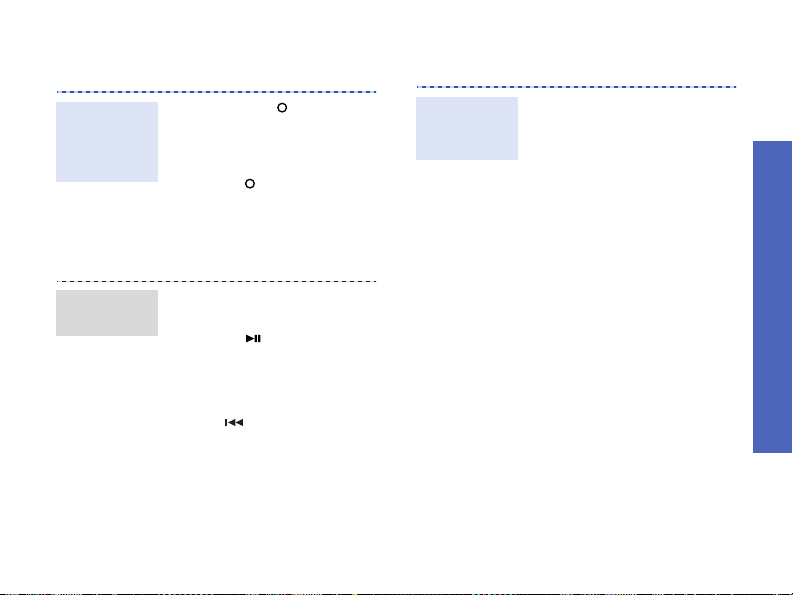
Skrive inn tekst
Spille musikk
Endre
modus for
inntasting
av tekst
Skrive inn
tegn
• Hold nede [ ] hvis du vil
bytte mellom T9-modus
(
T9 Abc
Abc
).
) og AB-modus
123
) eller
SYM
).
(
• Trykk [ ] hvis du vil
bytte mellom små og
store bokstaver eller til
tallmodus (
symbolmodus (
1. Bla til en tegngruppe ved
å dra opp eller ned.
2. Trykk [ ] til tegnet du
ønsker vises.
3. Gjenta trinn 1 og 2.
4. Når du er ferdig, trykker
du [ ] for å bekrefte
inntastingen.
Kopiere
musikkfiler
til telefonen
Du kan spille av filer i
formatene .mp3, .aac,
.aac+, .m4a og .wma. Bruk
disse metodene:
• Nedlasting via trådløst
Internetts. 54
• Nedlasting fra en
datamaskin gjennom
ekstraprogrammet
Samsung PC Studio
Hjelpefil for Samsung
PC Studio
• Motta via Bluetooth
s. 90
• Kopiere filer til et
minnekort og sette kortet
inn i telefonens. 18
• Synkronisere musikkfiler
med Windows Media
Playerneste avsnitt
Mediespiller funksjoner
23
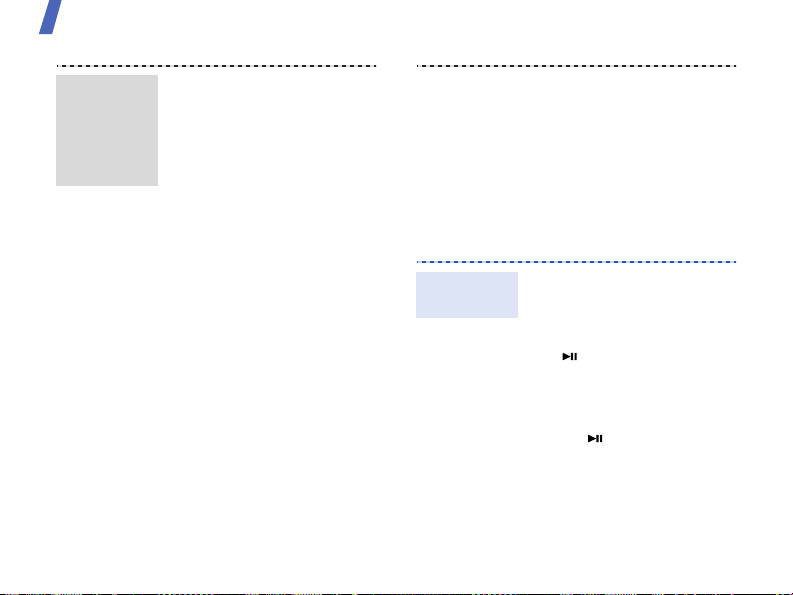
Mediespiller funksjoner
Synkronisering
med
Windows
Media
Player
24
Du kan kopiere musikkfiler til
telefonen ved å synkronisere
med Windows Media Player
11.
1. Trykk <
Meny
> i
hvilemodus og velg
Innstillinger
Telefoninnstillinger
Innstilling av USB
Medieoverføring
→
→
→
.
2. Koble telefonen til
datamaskinen med en
PC-datakabel
(ekstrautstyr).
3. Velg
Synkroniser
digitale mediefiler til
denne enheten
når
popup-vinduet vises på
datamaskinen.
4. Oppgi navnet på
telefonen og trykk
Fullfør
.
Spille
musikkfiler
5. Velg musikkfilene du
ønsker, og dra dem til
synkroniseringslisten.
6. Klikk
Start
synkronisering
.
7. Når synkroniseringen er
ferdig, kobler du
telefonen fra
datamaskinen.
1. Åpne
MP3-spiller
i
hvilemodus i
mediespilleren.
2. Begynn avspillingen med
[].
3. Under avspilling kan du
bruke følgende
alternativer:
• [ ] setter
avspillingen på pause
eller fortsetter den.
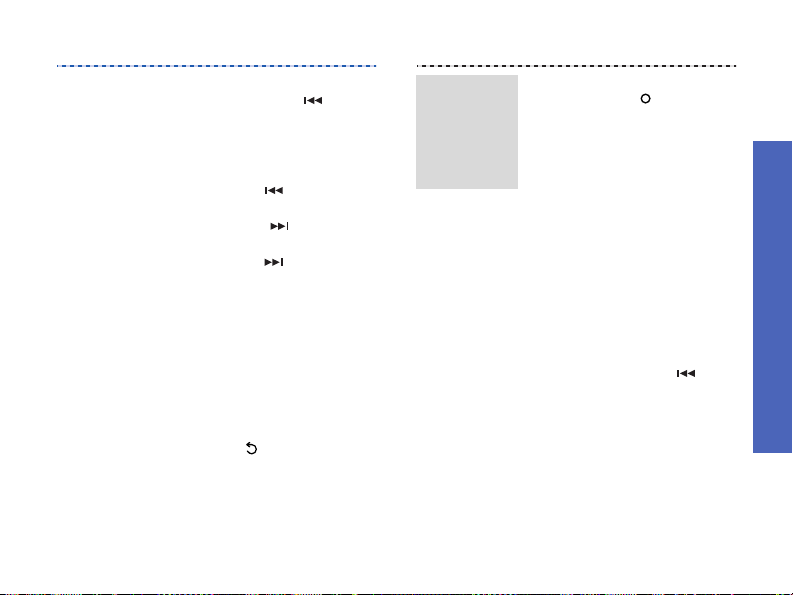
• Begynn avspillingen
igjen med [ ]. Du
går tilbake til forrige
fil hvis du trykker den
på nytt innen 3
sekunder.
• Hold [ ] hvis du vil
gå bakover i en fil.
• Trykk [ ] hvis du vil
hoppe til neste fil.
• Hold [ ] hvis du vil
gå fremover i en fil.
• Trykk [Volum] hvis du
vil justere volumet.
• Dra mot venstre eller
høyre på tasten for å
åpne listen med all
musikk eller sjekke
innstillingene for
MP3-spilleren.
4. Trykk [ ] hvis du vil
stoppe avspillingen.
Bruke et
Bluetooth
stereoheadsett
(ekstrautstyr)
1. På MP3-spillerskjermen
trykker du [ ].
Alternativlisten åpnes.
2. Velg
Spill via
→ et
alternativ.
Ved å velge
Dobbelt
Bluetooth stereohodetelefon
kan du
koble to headsett til
telefonen samtidig.
3. Søke etter og velge et
Bluetooth
stereohodetelefon.
4. Skriv inn Bluetooth-PINkoden for headsettet,
0000
, og trykk [ ].
Mediespiller funksjoner
25
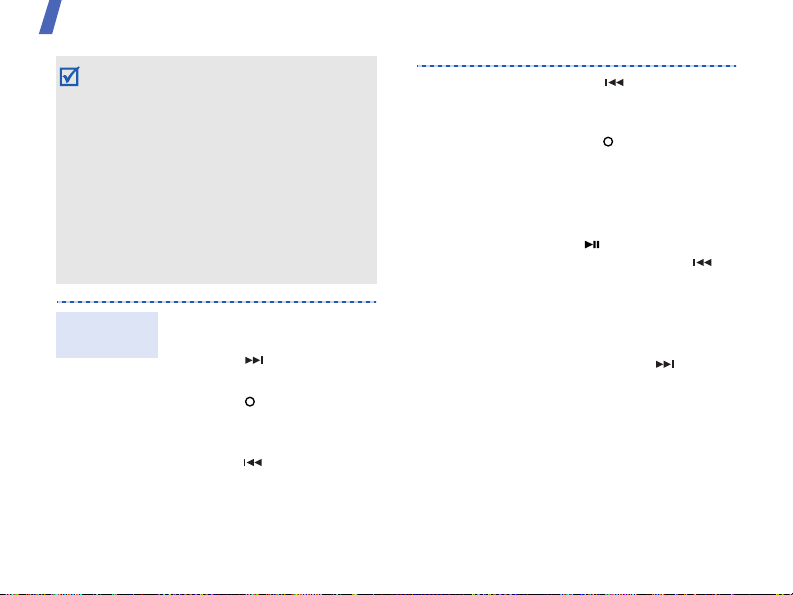
Mediespiller funksjoner
• Når du bruker den doble stereofunksjonen
kan det hende enkelte Bluetoothstereohodetelefoner ikke spiller av
musikken hvis de ikke støtter MP3direkteavspillingstjenesten.
• Enkelte filformater, for eksempel
musikkfiler på et minnekort, støtter
kanskje ikke funksjonen for doble
hodetelefoner.
• Du kan ikke bruke 3D-lyd, velge
equalizertype eller justere volumet med
[Volum] mens du hører gjennom et
Bluetooth-headsett.
Opprette en
spilleliste
1. På denne skjermen drar
du mot høyre på tasten.
2. Trykk [ ] for å åpne
favorittmusikklisten.
3. Trykk [ ] og velg
Opprett spilleliste
4. Skriv et spillelistenavn og
trykk [ ].
26
5. Trykk [ ] for å åpne
listen over all musikk.
6. Bla til filen du ønsker og
trykk [ ].
7. Velg
8. Velger du
Legg til i
spilleliste
Alle
.
→
Alle
Valgt
eller
, trykker
du [ ], velger filene du
ønsker og trykker [ ].
9. Velg spillelisten du
nettopp opprettet.
10. Når du er ferdig, åpner
du favorittmusikklisten
ved å trykke [ ].
11. Velg spillelisten du
.
nettopp opprettet for å
begynne avspillingen.
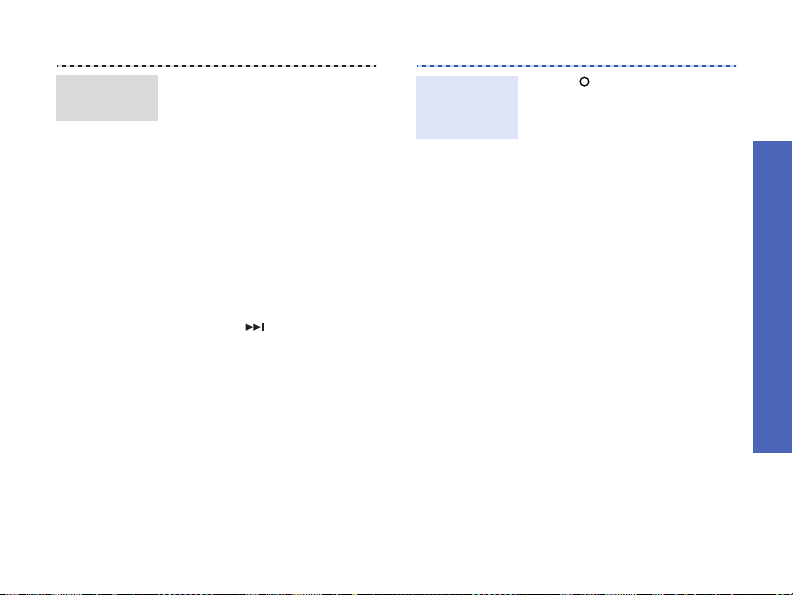
Velge en
spilleliste
Mens du bruker MP3spilleren, sorteres
musikkfilene automatisk på
listen over mest spilt musikk
eller ny musikk. I tillegg til
spillelister du har opprettet,
kan du bruke disse
spillelistene til å høre på
favorittmusikken din raskt og
enkelt.
1. På MP3-spillerskjermen
drar du mot høyre på
tasten.
2. Trykk [ ] for å åpne
favorittmusikklisten.
3. Velg spillelisten du
ønsker.
Alternativer
for MP3spilleren
Trykk [ ] på MP3spillerskjermen. Hvilke
alternativer som er
tilgjengelige kan variere
avhengig av den aktive
spillelisten:
•
Overfør til/Overfør til
telefon
: setter lyden
over til et stereo
Bluetooth-headsett eller
til telefonhøyttaleren.
•
Spill via
: spiller av den
valgte filen via
telefonhøyttaleren eller et
Bluetooth-headsett.
•
Stopp
: stopper
avspillingen.
•
Legg til i spilleliste
legger den aktive filen til i
favorittmusikklisten.
Mediespiller funksjoner
:
27
